
విషయము
ఈ వ్యాసంలో: VLCExtraire సంగీతాన్ని ఇన్స్టాల్ చేయండి
VLC మీడియా ప్లేయర్తో మీ కంప్యూటర్కు ఆడియో సిడిలోని విషయాలను మ్యూజిక్ ఫైల్గా ఎలా సేకరించాలో తెలుసుకోండి. అయితే, సేకరించిన ఫైల్ ఈ సాఫ్ట్వేర్లో మాత్రమే వినబడుతుంది.
దశల్లో
పార్ట్ 1 VLC ని ఇన్స్టాల్ చేయండి
- VLC మీడియా ప్లేయర్ డౌన్లోడ్ సైట్ను సందర్శించండి. రకం http://www.videolan.org/vlc/index.html మీ బ్రౌజర్ యొక్క చిరునామా పట్టీలో లేదా అందించిన లింక్పై క్లిక్ చేయండి.
-
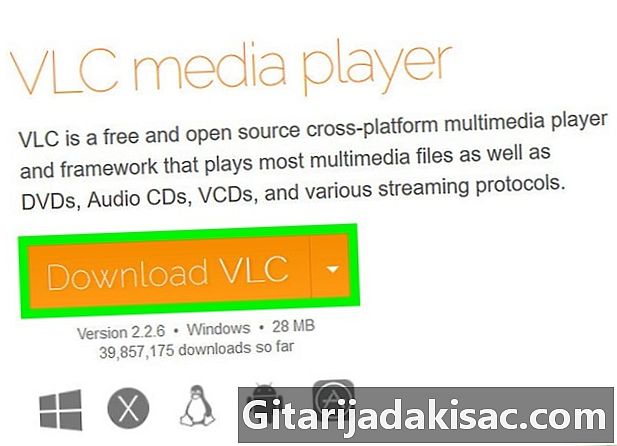
క్లిక్ చేయండి VLC ని డౌన్లోడ్ చేయండి. డౌన్లోడ్ పేజీ యొక్క కుడి ఎగువ భాగంలో ఉన్న నారింజ బటన్ ఇది. మీ కంప్యూటర్కు VLC ని డౌన్లోడ్ చేయడానికి దానిపై క్లిక్ చేయండి (మీరు మొదట మీ బ్రౌజర్ సెట్టింగుల ఆధారంగా బ్యాకప్ ఫోల్డర్ను ఎంచుకోవలసి ఉంటుంది).- VLC డౌన్లోడ్ సైట్ మీ ఆపరేటింగ్ సిస్టమ్ను (Mac లేదా Windows) స్వయంచాలకంగా కనుగొంటుంది. అది లేకపోతే, బటన్ కుడి వైపున ఉన్న click క్లిక్ చేయండి VLC ని డౌన్లోడ్ చేయండి మరియు మీ ఆపరేటింగ్ సిస్టమ్ను ఎంచుకోండి.
-

VLC ఇన్స్టాలేషన్ ఫైల్పై డబుల్ క్లిక్ చేయండి. ఇది మీ కంప్యూటర్ యొక్క డిఫాల్ట్ డౌన్లోడ్ ఫోల్డర్లో (ఉదా. డెస్క్టాప్) ట్రాఫిక్ కోన్ రూపంలో తెలుపు మరియు నారింజ చిహ్నం. Mac లో, మీరు బదులుగా VLC డౌన్లోడ్ ఫోల్డర్ను తెరవాలి.- ప్రారంభ మెనులో (విండోస్లో) లేదా స్పాట్లైట్లో (మాక్లో) "vlc" అని టైప్ చేయడం ద్వారా మీరు VLC ఇన్స్టాలేషన్ ఫైల్ను కనుగొనవచ్చు.
-
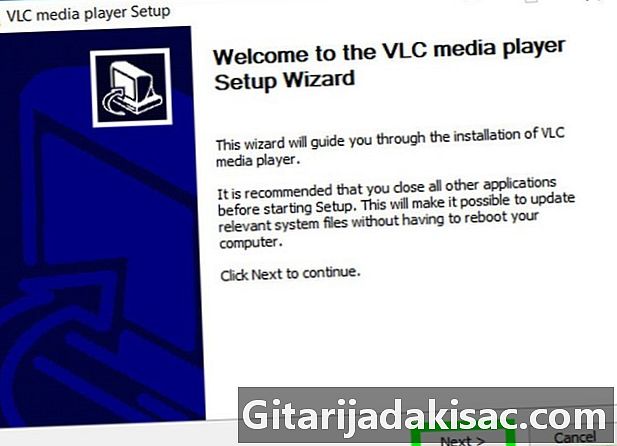
VLC మీడియా ప్లేయర్ను ఇన్స్టాల్ చేయండి.- విండోస్లో : క్లిక్ చేయండి క్రింది VLC సంస్థాపన ప్రారంభమయ్యే వరకు విండో దిగువ కుడి. క్లిక్ చేయండి ముగింపు ప్రక్రియ చివరిలో.
- Mac లో : "అప్లికేషన్స్" ఫోల్డర్లోకి VLC మీడియా ప్లేయర్ చిహ్నాన్ని లాగండి.
-

మీ సిడిని కంప్యూటర్లోకి చొప్పించండి. సాధారణంగా, ఈ ప్రక్రియలో సిడి ప్లేయర్పై లేదా కింద ఒక బటన్ను నొక్కడం, డిస్క్ను ట్రేలో ఉంచడం మరియు డ్రైవ్ను మూసివేయడం వంటివి ఉంటాయి.- ఇటీవలి ల్యాప్టాప్లు మరియు మాక్లకు అంతర్నిర్మిత సిడి ప్లేయర్ లేదు, కానీ మీరు CD 100 కన్నా తక్కువ బాహ్య సిడి ప్లేయర్లను కనుగొంటారు.
-
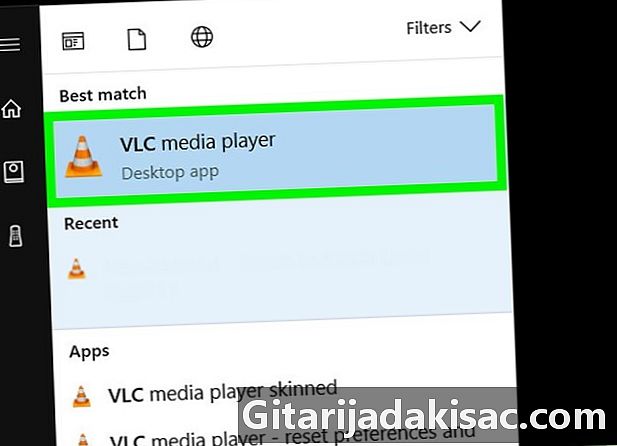
VLC మీడియా ప్లేయర్ను తెరవండి. ట్రాఫిక్ కోన్ రూపంలో చిహ్నంపై డబుల్ క్లిక్ చేయండి. VLC తెరిచిన తర్వాత, మీరు ఆడియో CD లోని విషయాలను సేకరించడం ప్రారంభించవచ్చు.
పార్ట్ 2 సంగీతాన్ని సంగ్రహిస్తుంది
-
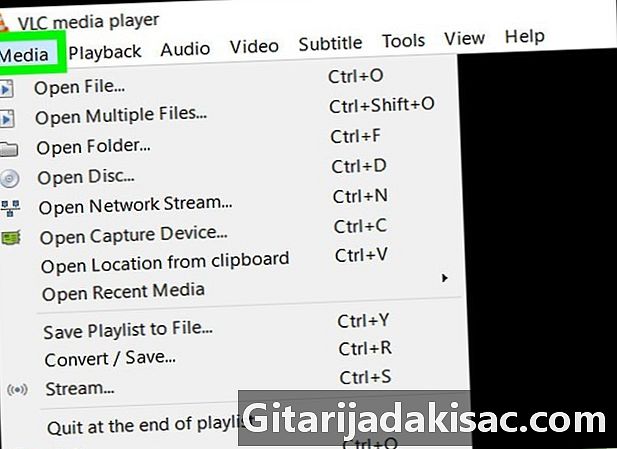
క్లిక్ చేయండి మీడియా. ఈ టాబ్ VLC విండో యొక్క ఎడమ ఎగువ భాగంలో ఉంది. డ్రాప్-డౌన్ మెను కనిపిస్తుంది. -

క్లిక్ చేయండి Convert / సేవ్. ఈ ఐచ్చికము డ్రాప్-డౌన్ మెను దిగువన ఉంది మరియు ఒక కన్యూల్ విండోను ప్రదర్శించడానికి మిమ్మల్ని అనుమతిస్తుంది. -
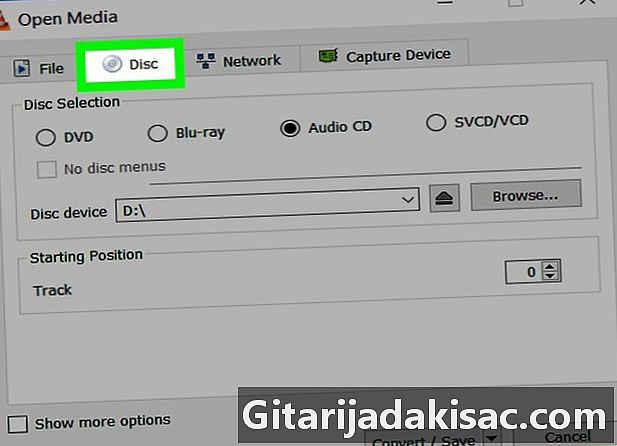
టాబ్ పై క్లిక్ చేయండి డిస్క్. మీరు దానిని కాన్యువల్ విండో ఎగువన కనుగొంటారు. -
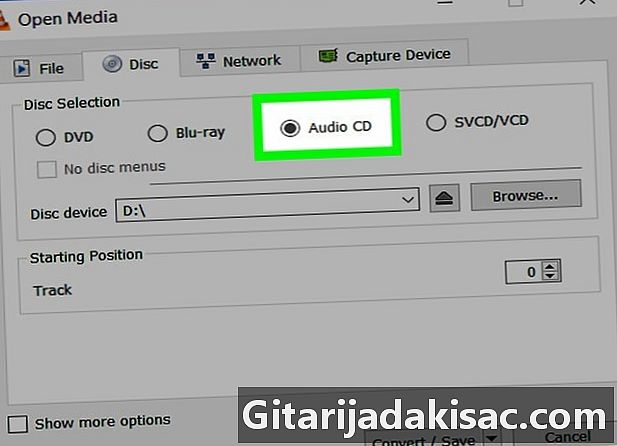
ఎంచుకోండి ఆడియో సిడి. ఈ ఐచ్చికము విండో ఎగువన ఉంది మరియు ఆడియో వెలికితీత ప్రక్రియ ఆడియో సిడి యొక్క కంటెంట్కు అనుగుణంగా ఉందని నిర్ధారిస్తుంది. -
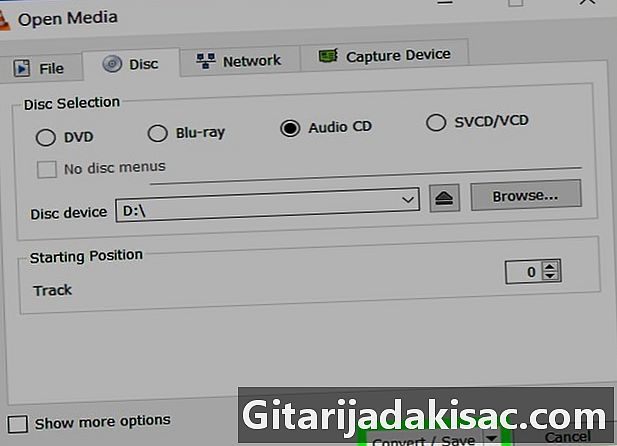
క్లిక్ చేయండి Convert / సేవ్. ఈ బటన్ శంఖాకార విండో దిగువన ఉంది. -

పెట్టెపై క్లిక్ చేయండి ప్రొఫైల్. ఇది హెడర్ యొక్క కుడి వైపున ఉంటుంది ప్రొఫైల్ conuelle విండోలో మరియు డ్రాప్-డౌన్ మెనుని ప్రదర్శిస్తుంది. -

క్రిందికి స్క్రోల్ చేసి క్లిక్ చేయండి ఆడియో - MP3. ఈ ఐచ్ఛికం మీ సిడి యొక్క సంగ్రహించిన కంటెంట్ను ఎమ్పి 3 ఫార్మాట్లో సేవ్ చేయడానికి మిమ్మల్ని అనుమతిస్తుంది, ఇది చాలా ప్రజాదరణ పొందిన ఆడియో ఫైల్.- మీరు సేకరించిన ఆడియో ఫైల్ను ఐట్యూన్స్ లేదా గ్రోవ్తో వినలేక పోయినప్పటికీ, మీకు కావాలంటే దాన్ని సిడికి బర్న్ చేయవచ్చు.
- మీరు కూడా క్లిక్ చేయవచ్చు వీడియో - H.264 + MP3 (MP4) ఆడియో ఫైల్ను VLC ఆకృతిలో సేవ్ చేయడానికి, ఇది మీ డిఫాల్ట్ వీడియో ప్లేయర్గా ఉన్నంత వరకు VLC తో వినడానికి మిమ్మల్ని అనుమతిస్తుంది.
-
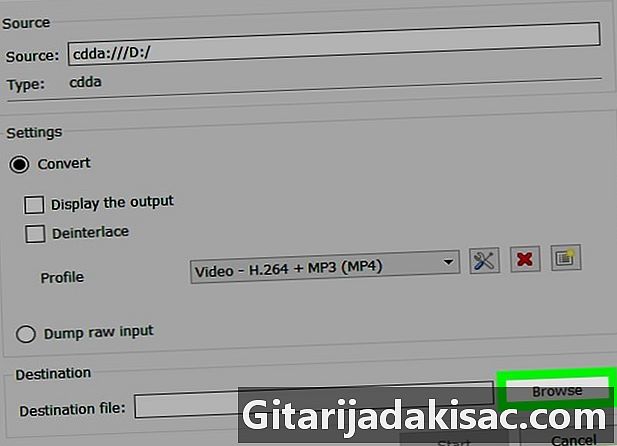
క్లిక్ చేయండి ప్రయాణ. ఈ ఐచ్చికము కోన్యుల్లె విండో దిగువన ఉంది. మీరు మీ ఆడియో ఫైల్ కోసం బ్యాకప్ ఫోల్డర్ను ఎంచుకోగలరు. -
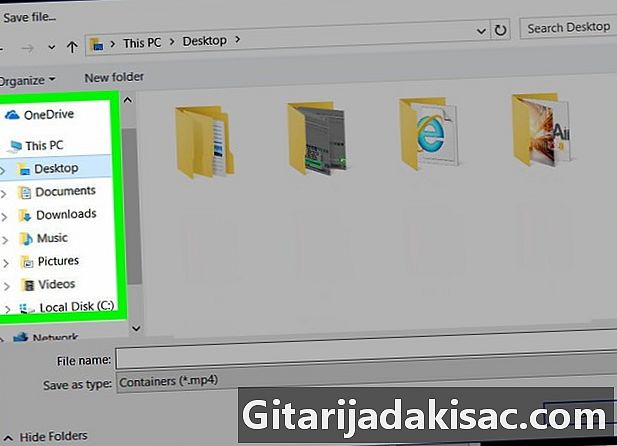
బ్యాకప్ ఫోల్డర్ను ఎంచుకోండి. ఎడమ వైపు ప్యానెల్లో, మీరు మీ ఫైల్ను సేవ్ చేయదలిచిన ఫోల్డర్పై క్లిక్ చేయండి. -
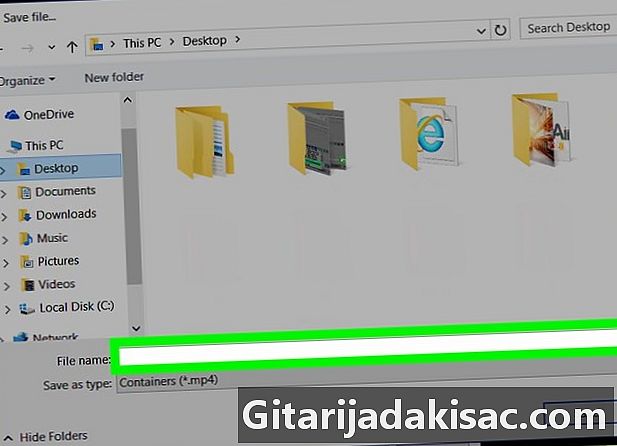
ఫైల్ పేరు టైప్ చేసి క్లిక్ చేయండి రికార్డు. మీ ఆడియో ఫైల్ ఈ ఫోల్డర్లో సేవ్ చేయబడుతుంది. -
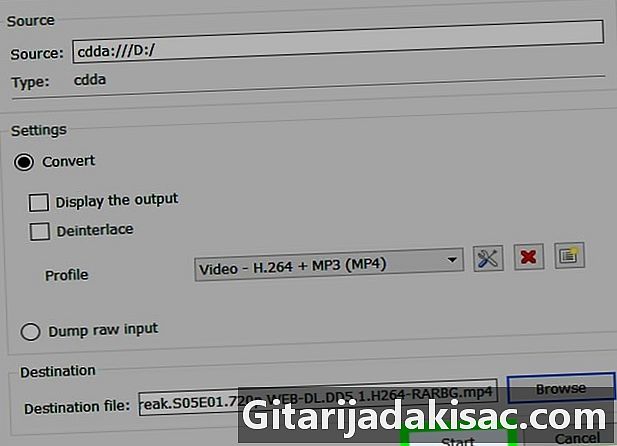
క్లిక్ చేయండి ప్రారంభం. ఈ ఎంపిక విండో దిగువన ఉంది. వెలికితీత ప్రక్రియ ప్రారంభమవుతుంది మరియు కొన్ని సెకన్లు మాత్రమే పడుతుంది. VLC వెలికితీత చివరిలో CD ని ప్లే చేయడం ప్రారంభిస్తుంది.- మీ ఆడియో ఫైల్ గతంలో ఎంచుకున్న బ్యాకప్ ఫోల్డర్లో కనిపించిన వెంటనే మీరు వినగలరు.

- సేకరించిన ఆడియో సిడిని విఎల్సిలో మాత్రమే వినవచ్చు కాబట్టి, ఎమ్పి 4 లో ఫైల్ను సేవ్ చేయడం ఎమ్పి 3 గా రికార్డ్ చేసినట్లే ఉంటుంది.
- ఖాళీ సిడికి కాపీ చేయడానికి ఆడియో సిడిలోని విషయాలను సంగ్రహించడం హ్యాకింగ్ లాంటిది, ఇది చాలా దేశాలలో చట్టవిరుద్ధం.